
Windows 8 wprowadza nowe funkcje Zresetuj (Resetuj) i Odśwież (Aktualizacja) przeznaczony do przywracania systemu w przypadku awarii.
Resetuj całkowicie usuwa wszystkie dane i przywraca system do pierwotnego stanu, a funkcja Odśwież „odświeża” system operacyjny, zachowując dane użytkownika, ustawienia i aplikacje.
Wygląda pięknie. Można sobie wyobrazić rodzaj „magicznych” przycisków. Kliknąłem Resetuj i natychmiast dostałem czysty system bez usterki, kliknąłem Odśwież i system natychmiast zaktualizowano. Jednak w rzeczywistości wszystko jest nieco inne. Spróbujmy dowiedzieć się, jak działają funkcje resetowania i odświeżania oraz dlaczego rzeczywistość jest mniej różowa niż nasze oczekiwania.
Zresetuj
Funkcja resetowania pozwala uzyskać czystą instalację systemu Windows 8 bez zapisywania danych. Dlatego przed rozpoczęciem procedury resetowania ważne informacje należy zapisać na osobnym nośniku..
Chodźmy Push Win + i i wybierz „Zmień ustawienia komputera”.
W menu „Ustawienia komputera” interesuje nas pozycja „Usuń wszystkie dane i zainstaluj ponownie system Windows”, tzw. Resetuj w rosyjskiej wersji ośmiu. Wybierz i kliknij „Start”.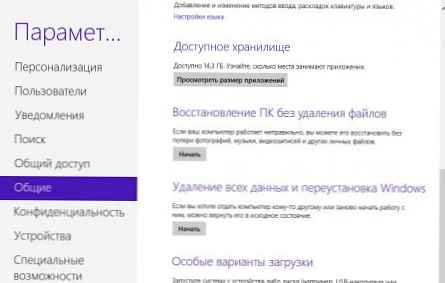
Otwiera się okno, w którym jesteśmy szczerze ostrzegani o tym, co stanie się z komputerem. Czytamy i klikamy „Dalej”.
UWAGA Aby zresetować i zaktualizować, wymagany jest nośnik z dystrybucją systemu operacyjnego. Jeśli zapomnisz go wstawić, wyświetlony zostanie komunikat o błędzie. Bez dystrybucji kontynuacja procedury resetowania jest niemożliwa.
Wybierz opcję czyszczenia dysku. Możesz po prostu usunąć wszystkie pliki lub całkowicie wymazać dysk. Podczas szybkiego czyszczenia niektóre dane można przywrócić za pomocą specjalnych programów. Druga opcja trwa dłużej, ale prawdopodobieństwo odzyskania danych po takim czyszczeniu jest niskie. Można powiedzieć, że jest to opcja dla tajnych agentów i paranoików.
Na koniec kliknij przycisk „Resetuj”, potwierdzając rozpoczęcie procesu.
Komputer uruchamia się ponownie i możemy trochę odpocząć, zrelaksować się i napić się herbaty. Proces resetowania zajmuje 15-20 minut, w zależności od mocy komputera.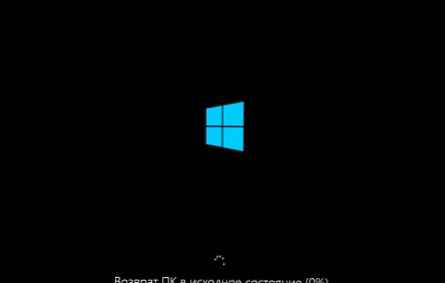
Po zakończeniu resetowania będziemy musieli wprowadzić dane osobowe - ustaw nazwę komputera, nazwę użytkownika i dokonaj ustawień początkowych, tak samo jak podczas instalacji systemu od zera. W rezultacie otrzymujemy zupełnie nowy, czysty system..
Wniosek: jeśli odrzucisz piękne słowo Zresetuj, w rezultacie mamy zwykłą ponowną instalację systemu operacyjnego. Jedyną zaletą funkcji Reset jest częściowa automatyzacja procesu. Innymi słowy, nie musimy przechodzić przez początkowe etapy instalacji systemu, a na koniec nie musimy konfigurować ustawień języka, strefy czasowej itp. Ponadto podczas resetowania nie trzeba wprowadzać klucza produktu i przejść przez procedurę aktywacji.
Odśwież
Na pierwszy rzut oka sugeruje się analogia z funkcją Przywracania systemu. Ale to nie do końca prawda. Podczas przywracania systemu wykonywane jest przywracanie do określonego punktu (punktu przywracania) stanu parametrów rejestru i plików systemowych. Mechanizm odświeżania działa w zupełnie inny sposób. Po uruchomieniu procedury aktualizacji ładowane jest środowisko odzyskiwania, które zapisuje dane użytkownika, ustawienia i aplikacje Metro Style, ponownie instaluje system Windows, a następnie przywraca dane. Oznacza to, że pomimo nazwy Odśwież nadal wymaga ponownej instalacji systemu.
Aby rozpocząć aktualizację, przejdź do menu „Ustawienia komputera” i wybierz opcję „Przywróć komputer bez usuwania plików”. Czytamy o tym, co się stanie podczas odzyskiwania i klikamy „Dalej”.
Rozpoczynamy proces przyciskiem „Aktualizuj” i czekamy.
Nie wierz w kilka minut. W końcu pełna ponowna instalacja systemu operacyjnego, więc spodziewaj się 15-20 minut, nie mniej.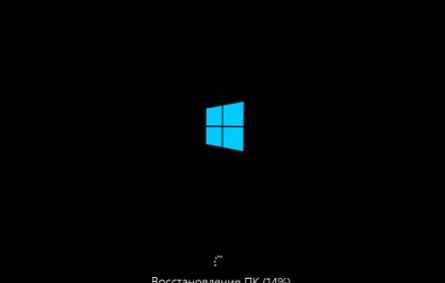
To cała aktualizacja! Pod koniec procesu po prostu logujemy się do systemu.
Odśwież zapisuje wszystkie dane użytkownika, większość ustawień (z wyjątkiem powiązania plików, ustawień ekranu i ustawień zapory), a także aplikację Metro. Aplikacje komputerowe (wszystko, co jest zainstalowane w folderze Program Files) zostaną usunięte, a ich lista zostanie wyświetlona na pulpicie jako łącze. Nawiasem mówiąc, utracone programy można szybko pobrać, ponieważ dla Twojej wygody ich nazwy są tworzone w formie linków prowadzących do strony dewelopera.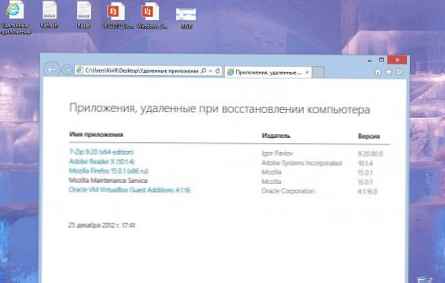
Stary system operacyjny jest zapisywany w folderze Windows.old, który jest tworzony w katalogu głównym dysku systemowego. Ten folder, w zależności od stopnia zanieczyszczenia w systemie, może mieć dość dużą objętość. Jeśli aktualizacja się powiedzie, katalog Windows.old można usunąć ręcznie lub za pomocą narzędzia do czyszczenia dysku Oczyszczanie dysku.
Przywracanie systemu za pomocą wstępnie utworzonego obrazu
Domyślnie Odśwież aktualizuje system z obrazu. Install.wim, znajduje się na dysku instalacyjnym. Możemy stworzyć własny obraz systemu ze wszystkimi zainstalowanymi i skonfigurowanymi aplikacjami i wykorzystać go jako bazę podczas aktualizacji. W takim przypadku otrzymamy całkowicie zaktualizowany system, podczas gdy wszystkie aplikacje (bez wyjątku) zostaną zapisane, a wszystkie dane użytkownika pozostaną nietknięte.
Możesz utworzyć obraz za pomocą narzędzia recimg. Na przykład otwórz konsolę poleceń (zawsze z uprawnieniami administratora) i uruchom następujące polecenie:
resimg / createimage E: \ Recovery
To polecenie wykona migawkę systemu, a następnie utworzy na jego podstawie plik obrazu. CustomRefresh.wim, który umieści w folderze E: \ Recovery. Jeśli określonego folderu nie ma na dysku, narzędzie go utworzy.
Utworzony plik jest automatycznie rejestrowany jako obraz do odzyskania, po czym aktualizację można wykonać bez dysku instalacyjnego. Nawet jeśli uruchomisz system z dysku lub dysku flash, system nadal zostanie przywrócony z utworzonego obrazu, a nie ze standardowego.
Narzędzie recimg ma następujące opcje:
/ createimage - tworzy obraz systemu w określonym folderze i czyni go aktywnym;
/ showcurrent - wyświetla ścieżkę do folderu, w którym przechowywany jest aktywny obraz;
/ setcurrent - rejestruje obraz zapisany w określonym folderze jako aktywny;
/ wyrejestruj - wyrejestrowuje, co pozwala przywrócić system z dysku instalacyjnego.
Jak widać, możesz utworzyć kilka obrazów i zarejestrować dowolny z nich jako punkt przywracania.
Podsumowując: Funkcję odświeżania można porównać do ponownej instalacji systemu operacyjnego na istniejącym. Ale jeśli można ponownie zainstalować na górze tylko po zalogowaniu, aktualizacja jest dostępna w środowisku odzyskiwania (Windows RE) i można ją uruchomić, nawet jeśli system nie działa. Kolejną zaletą odzyskiwania jest to, że proces jest w pełni zautomatyzowany i w ogóle nie wymaga interwencji użytkownika. I oczywiście istnieje możliwość stworzenia własnych zdjęć do odzyskania. Zasadniczo w niektórych sytuacjach funkcja Odśwież może być bardzo przydatna..











